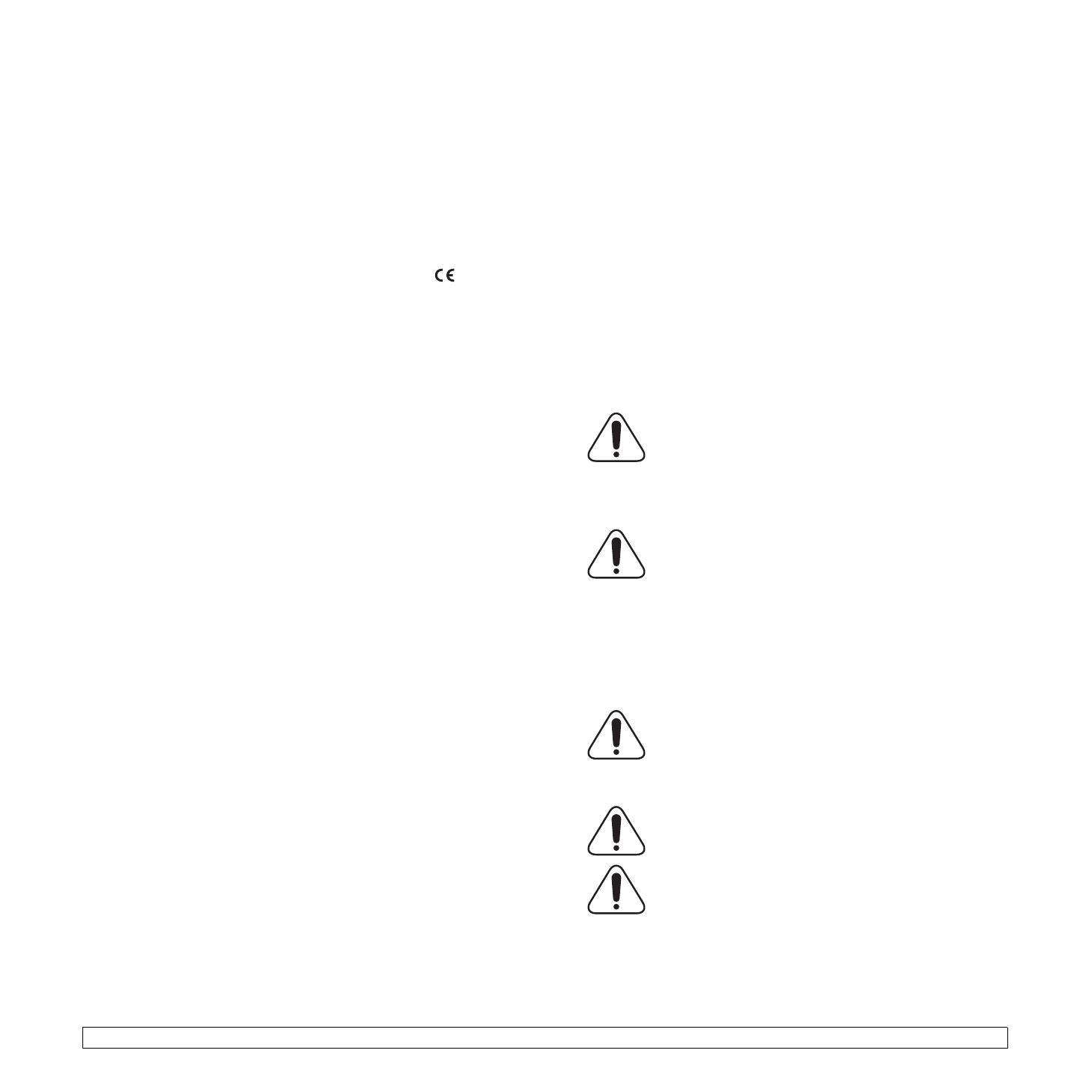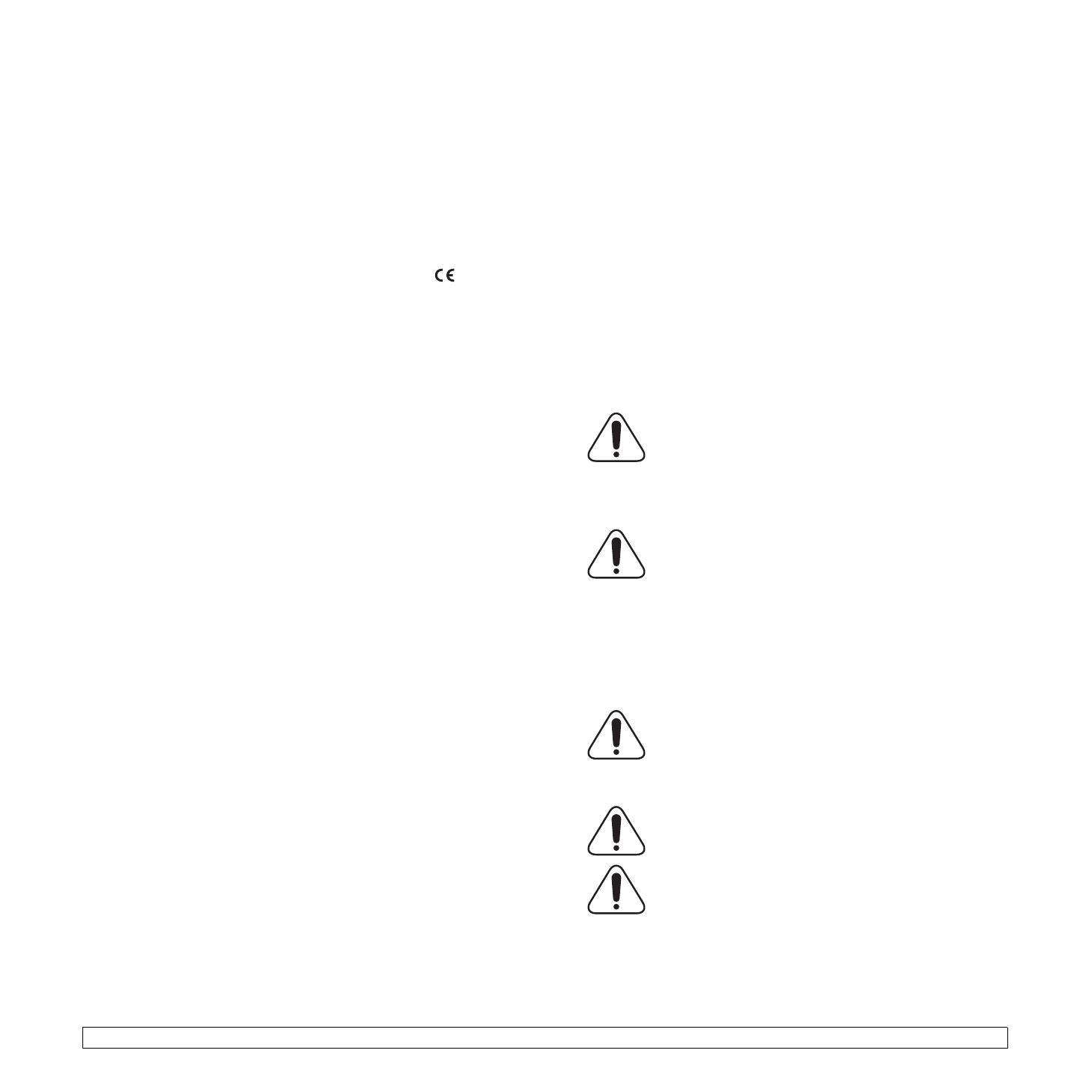
iv
радиоустройствами, сертифицированными Европейским
Союзом)
Данное изделие представляет собой принтер. В принтер может быть
встроено маломощное радиоустройство (беспроводное
высокочастотное устройство связи), работающее в полосе частот 2,4
ГГц/5 ГГц. Оно предназначено для работы в домашних и офисных
помещениях. Этот раздел имеет силу только в том случае, если такое
устройство действительно встроено в ваш принтер. Проверить наличие
беспроводных устройств
связи можно на этикетке.
Использование беспроводных устройств, которые могут присутствовать
в системе, в пределах Европейского Союза и присоединившихся стран,
допускается только при наличии на этикетке отметки ЕС () с
регистрационным номером сертификационной организации и
предупреждающего знака.
Выходная мощность беспроводного устройства (или устройств) связи,
которые могут быть встроены в принтер, намного ниже
предельных
значений воздействия высоких частот, установленных в директиве
Европейской Комиссии R&TTE.
Европейские страны, в которых разрешено использование
беспроводных устройств:
ЕС
Австрия, Бельгия, Кипр, Чехия, Дания, Эстония,
Финляндия, Франция (с ограничениями по частоте),
Германия, Греция, Венгрия, Ирландия, Италия, Латвия,
Литва, Люксембург, Мальта, Нидерланды, Польша,
Португалия, Словакия, Словения, Испания, Швеция и
Великобритания.
Страны ЕЭС/ЕАСТ
Исландия, Лихтенштейн, Норвегия и Швейцария
Европейские страны, где имеются ограничения на
использование беспроводных устройств:
ЕС
Во Франции действует ограничение на полосу частот (от
2446,5 до 2483,5 МГц) для устройств с передающей
мощностью свыше 10 мВт.
Страны ЕЭС/ЕАСТ
Ограничений нет.
Нормативные положения о соответствии
Рекомендации по беспроводным устройствам
В принтер может быть встроено маломощное радиоустройство
(беспроводное высокочастотное устройство связи), работающее в
полосе частот 2,4 ГГц/5 ГГц. В следующем разделе кратко изложены
рекомендации по работе с беспроводными устройствами связи.
Дополнительные ограничения и предупреждения для отдельных стран
приводятся в разделах, посвященных этим странам (или группам стран).
Использование имеющихся в системе беспроводных
устройств
допускается только в странах, перечисленных на отметке о
сертификации на этикетке с параметрами устройства. Если страна, в
которой вы собираетесь работать с беспроводным устройством, на
этикетке отсутствует, обратитесь в местное сертификационное
агентство и ознакомьтесь с требованиями. Использование
беспроводных устройств связи тщательно контролируется и может быть
запрещено.
Выходная мощность беспроводных устройств связи, которые могут быть
встроены в принтер, намного ниже действующих в настоящее время
ограничений на воздействие высоких частот. Поскольку излучение
беспроводных устройств (которые могут быть встроены в принтер) не
превышает действующих ограничений, установленных стандартами и
рекомендациями по безопасности радиоустройств, производитель
считает работу с этими устройствами безопасной. Однако
при обычной
работе, независимо от уровня мощности устройства, следует проявлять
осторожность и свести контакт человека с устройством до минимума.
Руководствуйтесь следующим основным правилом: минимальное
расстояние между устройством и телом человека (без учета
конечностей) при работе с беспроводными устройствами должно
составлять 20 см. При включенных и работающих беспроводных
устройствах связи это устройство
должно находиться на расстоянии не
меньше 20 см от тела человека.
Запрещается устанавливать передатчик рядом с другим передатчиком и
использовать его с другой антенной или передатчиком.
В некоторых случаях на беспроводные устройства накладываются
более жесткие ограничения. Примеры таких ограничений:
Беспроводные высокочастотные устройства связи могут
вносить помехи в работу оборудования коммерческих
воздушных судов
. Действующими правилами полетов
предусмотрено отключение беспроводных устройств во
время полета. Примерами беспроводных устройств связи
являются коммуникационные устройства стандарта IEEE
802.11 (также называемого wireless Ethernet) и Bluetooth.
Использование беспроводных устройств может быть
ограничено или запрещено в условиях риска создания
недопустимых помех другим устройствам или службам.
Например, ограничения на использование беспроводных
устройств могут действовать в аэропортах, больницах
и в
местах повышенной концентрации кислорода или
горючего газа. Если вы не уверены в том, допускается ли
использование беспроводного устройства в конкретных
обстоятельствах, обратитесь в соответствующую
инстанцию и получите разрешение на эксплуатацию и
включение устройства.
В разных странах действуют различные ограничения на
использование беспроводных устройств. Поскольку в
систему встроено беспроводное
устройство связи, при
поездке в ту или иную страну обратитесь в органы
контроля использования радиоустройств и узнайте о
наличии ограничений.
Запрещается эксплуатация беспроводных устройств при
наличии открытых крышек, снятых средств защиты или
неполной комплектации.
Запрещается ремонт и техническое обслуживание
беспроводных устройств пользователем. Запрещается
внесение изменений в беспроводные устройства. В
случае внесения
изменений в беспроводное устройство
вы теряете разрешение на его эксплуатацию. Для
технического обслуживания и ремонта устройства
обращайтесь к производителю.